Aktualisiert April 2024: Erhalten Sie keine Fehlermeldungen mehr und verlangsamen Sie Ihr System mit unserem Optimierungstool. Hol es dir jetzt unter diesen Link
- Laden Sie das Reparaturtool hier.
- Lassen Sie Ihren Computer scannen.
- Das Tool wird dann deinen Computer reparieren.
Gehören Sie zu unseren Benutzern, die unter Windows 10 oder Windows 8.1, 8 jedes Mal eine Eingabeaufforderung erhalten, wenn Sie versuchen, einen bestimmten Ordner oder eine bestimmte Datei zu löschen oder zu ändern? Sie müssen nur die folgenden Schritte ausführen und Ihr Problem mit ASP.NET MACHINE ACCOUNT unter Windows 10 oder Windows 8.1 lösen, um Ihre täglichen Aktivitäten in kürzester Zeit fortzusetzen.
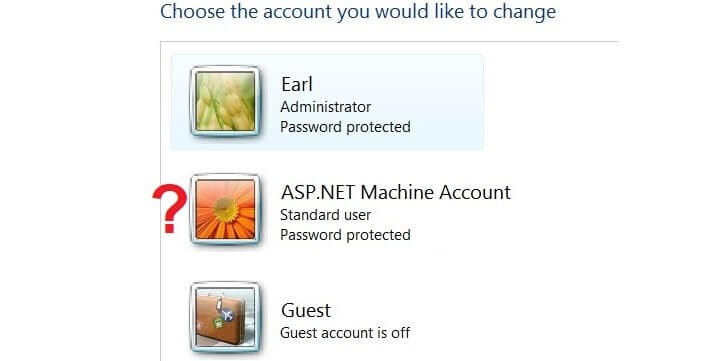
Warum verfügt mein Computer über ein ASP.NET-Konto?
Wenn Sie Updates oder neue Software auf Ihrem Computer installiert haben, haben Sie Microsoft.NET Framework 1.1 installiert, das eine allgemeine Laufzeitanwendung enthält, die die von Ihnen ausgeführten Anwendungen möglicherweise benötigen. Während dieser Installation wird ein Konto mit dem Namen ASP.NET erstellt. Wenn Ihr Computer Ihren Desktop bereits unmittelbar nach dem Start angezeigt hat, wird ein Begrüßungsbildschirm angezeigt, wenn Sie Ihren Computer mit Ihrem vorhandenen Benutzerkonto und ASP.NET-Konto starten. Das liegt daran, dass sich jetzt zwei Konten auf Ihrem Computer befinden.
Das Konto lässt keine Remoteverbindung oder interaktive Verbindung zu und verfügt nur über Gastberechtigungen. Daher kann es nicht von anderen Personen oder von Microsoft verwendet werden, um eine Verbindung zu Ihrem Computer herzustellen. Wenn Sie Ihren Computer nur für den persönlichen Gebrauch verwenden (dh wenn Sie kein Softwareentwickler sind, der Software mithilfe von Internetinformationsdiensten (Internet Information Services, IIS) entwickeln und testen muss), können Sie dieses Konto auf eine der folgenden Arten löschen:
1) Lösche den Account und verlasse den . NET Framework Eingerichtet:
- Starten Sie das Computerverwaltungstool in Ihrem Ordner "Verwaltung" (unter Systemsteuerung).
- Wählen Sie den Knoten Lokale Benutzer und Gruppen.
- Klicken Sie auf den Unterknoten Benutzer und wählen Sie das ASPNET-Konto aus.
- Klicken Sie mit der rechten Maustaste auf das ausgewählte Konto und wählen Sie Löschen.
Aktualisierung vom April 2024:
Sie können jetzt PC-Probleme verhindern, indem Sie dieses Tool verwenden, z. B. um Sie vor Dateiverlust und Malware zu schützen. Darüber hinaus ist es eine großartige Möglichkeit, Ihren Computer für maximale Leistung zu optimieren. Das Programm behebt mit Leichtigkeit häufig auftretende Fehler, die auf Windows-Systemen auftreten können – ohne stundenlange Fehlerbehebung, wenn Sie die perfekte Lösung zur Hand haben:
- Schritt 1: Laden Sie das PC Repair & Optimizer Tool herunter (Windows 10, 8, 7, XP, Vista - Microsoft Gold-zertifiziert).
- Schritt 2: Klicken Sie auf “Scan starten”, Um Windows-Registrierungsprobleme zu finden, die PC-Probleme verursachen könnten.
- Schritt 3: Klicken Sie auf “Repariere alles”Um alle Probleme zu beheben.
2) Deinstallieren Sie das .NET Framework (Hinweis: Dies verhindert, dass Anwendungen, die das .NET Framework verwenden, funktionieren.):
- Öffnen Sie die Systemsteuerung
- Öffnen Sie Software.
- Wählen Sie Microsoft.NET Framework 1.1 aus.
- Klicken Sie auf Ändern / Entfernen. Bei einem dieser Ansätze wird das Konto vollständig von Ihrem System entfernt.
So löschen Sie dieses ASP.NET-Computerkonto

So verbergen Sie dieses Konto, ohne die darin enthaltenen Funktionen zu beeinträchtigen:
- Drücken Sie Windows + R, um das Ausführungsfenster zu öffnen, geben Sie regedit ein und drücken Sie die Eingabetaste.
- Navigieren Sie auf der Registerkarte Editor zum nächsten Registrierungsschlüssel: HKEY_LOCAL_MACHINE \ Software \ Microsoft \ Windows NT \ CurrentVersion \ Winlogon \ SpecialAccounts \ Userlist. Wenn das Besondere
- Der Kontoschlüssel und der Benutzerlistenschlüssel sind nicht vorhanden. Erstellen Sie sie.
- Klicken Sie im rechten Teil der Benutzerliste mit der rechten Maustaste auf ein beliebiges Leerzeichen und zeigen Sie auf Neu -> DWORD (32-Bit).
- Benennen Sie den Namen des neuen DWORD-Registrierungswerts genauso wie den Benutzernamen, der auf dem Anmeldebildschirm verwendet wird. (In diesem Fall ASP.NET-Computerkonto)
- Doppelklicken Sie auf den DWORD-Datensatzwert und setzen Sie den Wert auf 0, um das Konto vor dem Begrüßungsbildschirm auszublenden. Um das Benutzerkonto auf dem Startbildschirm wiederherzustellen, löschen Sie den Registrierungseintrag oder setzen Sie den Datenwert auf 1.
- Beenden Sie den Registrierungseditor. Melden Sie sich ab oder starten Sie den Computer neu, damit die Änderung wirksam wird.
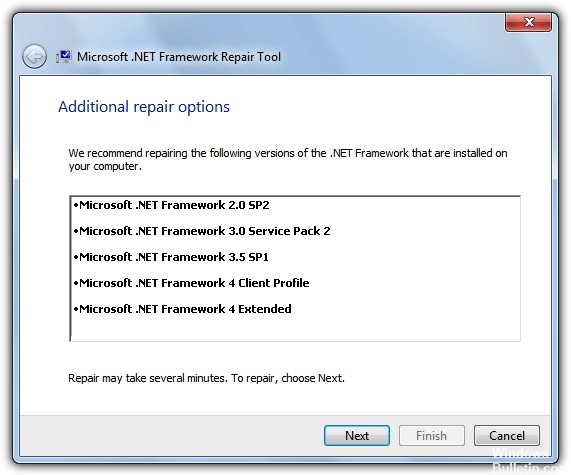
Erneutes Installieren von .NET Framework
Das Konto wird aufgrund einiger Konfigurationsfehler während der Erstinstallation von .NET Framework erstellt. Eine Neuinstallation entfernt sie jedoch automatisch. Aus diesem Grund empfehlen wir, dass Sie das Framework wieder auf Ihren Computer herunterladen und versuchen, es von der ausführbaren Datei zu installieren. Er teilt Ihnen mit, dass es bereits installiert ist, und fragt Sie, ob Sie es erneut installieren möchten. Wählen Sie Neu installieren und das Konto wird automatisch gelöscht.
https://www.dell.com/community/Windows-General/ASP-NET-MACHINE-ACCOUNT-Please-Help/td-p/3516188
Expertentipp: Dieses Reparaturtool scannt die Repositorys und ersetzt beschädigte oder fehlende Dateien, wenn keine dieser Methoden funktioniert hat. Es funktioniert in den meisten Fällen gut, wenn das Problem auf eine Systembeschädigung zurückzuführen ist. Dieses Tool optimiert auch Ihr System, um die Leistung zu maximieren. Es kann per heruntergeladen werden Mit einem Klick hier

CCNA, Webentwickler, PC-Problembehandlung
Ich bin ein Computerenthusiast und ein praktizierender IT-Fachmann. Ich habe jahrelange Erfahrung in der Computerprogrammierung, Fehlerbehebung und Reparatur von Hardware. Ich spezialisiere mich auf Webentwicklung und Datenbankdesign. Ich habe auch eine CCNA-Zertifizierung für Netzwerkdesign und Fehlerbehebung.

